Zoom オンライン会議システム
Zoomの利用は各教員の責任でお願いします。大阪大学D3センターではZoom利用法に関するサポートは提供していません。CLEと連携して利用する機能についてはサポート対象です。
ご利用にあたってはセキュリティにご配慮ください。
無料のZoomアカウントでもCLEとの連携運用ができることが確認できましたので、記述を修正しました。利用には登録が必要ですので、本ページのCLEとの連携方法を御確認ください。
Basicライセンス(無償)のZoomでも、ac.jpのメールアドレスを持つアカウントには、3人以上のミーティングでの40分の時間制限は今のところ設けらていません。Basicライセンスでの時間制限を2022年7月15日から実施することがアナウンスされました。しかし、制限が設けられても40分のミーティングを複数回行うことで実質的には長いミーティングを行うことは可能です。
特に後述のCLEとの連携を用いて、90分の授業を前半と後半に分けてスケジュールし、前半と後半の間には、CLE上で作成した小テストや、掲示板への書き込み等の作業を指示することで、時間制限を感じることなく授業を進めることができますので、ご検討ください。
概要
- Zoom社が提供するクラウドベースのオンライン会議システムです。
- 双方向ビデオ配信、ブレイクアウトルーム(グループディスカッションなどで利用)、ホワイトボード、ファイル共有、チャットなどの機能があります。
- 各ミーティングでは、ミーティングホストと呼ばれるアカウントが必要であり、これに紐づけられた無料のライセンスと数種類の有料のライセンスがあります。
無料ライセンスでは、多人数の参加は40分に限られていましたが、コロナウイルス対策として当面は時間無制限で利用できます。2022年7月15日より無料ライセンスでの時間制限が行われるとアナウンスがありました。利用人数の上限は100名です。- 無料ライセンスをCLEのEducationラインセンスのユーザープールに登録することで、CLEとの連携機能を利用することができます。 部局等で購入した有償のEducation や Proライセンスに対してCLEとの連携機能を設定することも可能です(事前にご相談ください)。Proライセンスは100名、Eduction ライセンスは300名までのミーティングをホストできます。
CLEとの連携方法
zoomを利用した授業を行う場合にミーティングIDを受講生に事前に知らせる必要があります。KOAN等の機能を利用して知らせることも可能ですがCLEとの連携機能を利用すれば、CLE上のコースページ内に用意されたリンクをクリックすることで、ミーティングを開始できます。
具体的には、教員はCLE上でツールメニューの中のZoomをクリックすることで、Zoomのミーティングスケジュール画面を表示して、ミーティングをスケジュールできます。
教員は下図のように毎週の講義をCLE上からスケジュールできます。
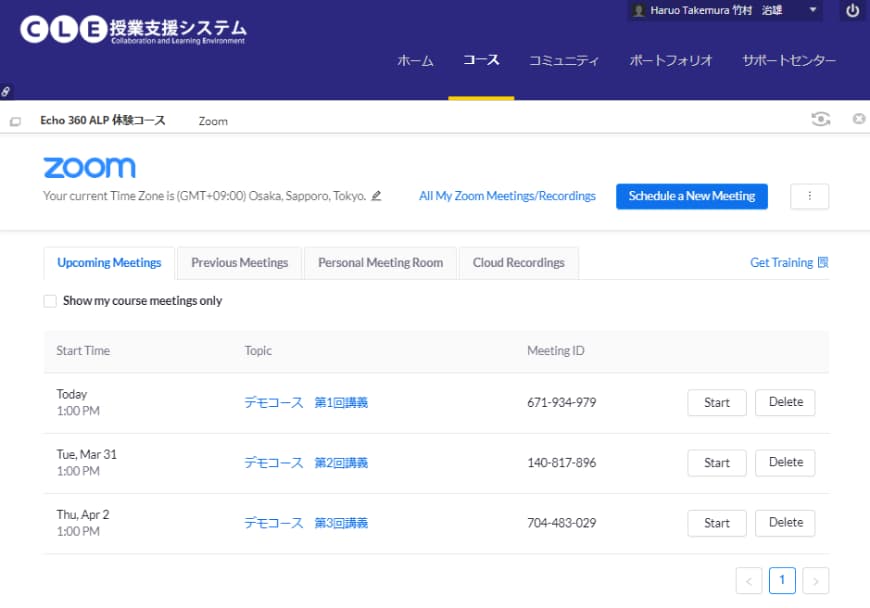
実際に授業時間が来ればこちらのリンクからStartを押してZoomミーティングを開始できます。 学生も、自分のCLEコースにアクセスし、Zoomリンクをツールから開くことでそのコースでのオンライン講義のリストを確認でき、講義に参加することができます。以下は学生への表示ですがミーティングに参加するボタンのみが配置されています。
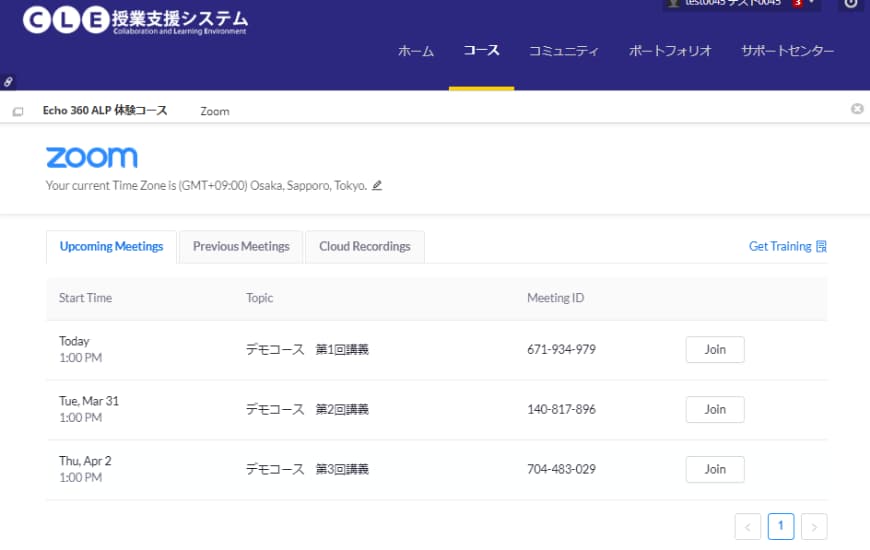
この機能を利用するにはお持ちのZOOMアカウントをサイバーメディアセンターが管理するEducationライセンスのユーザープールに加えるか、部局が独自に購入された有料ライセンス専用のLTIリンクを新たにCLE上に作成するかの二通りの方法があります。だたし、後者の場合、一つのツールリンクがその教員専用となり多数の方が希望されると、管理上不都合が生じます。従いまして、独自の有料ライセンスでの連携は部局単位で購入された有料ライセンスを基本とさせていただきます。現時点での部局ライセンスとの連携状況はCLEのコースの中で左側のツールをクリックすることで確認することができます。
個人で取得した無料のアカウントをサイバーメディアセンターが管理するEducation ライセンスのユーザプールに登録してご利用希望の方は、Zoom のアカウントに設定したメールアドレスをCLEヘルプデスクまでご連絡ください。このメールアドレスはCLEに登録されたメールアドレスと同一のアドレスである必要があります。
部局単位等で購入するEducationやProライセンスによる連携運用をご希望の方もCLEヘルプデスクへご連絡ください。連携に必要な手順をお知らせいたします。
D3センターでは連携についてのみ、必要なサポートを提供いたしますので、ZoomとCLEの連携に関するご質問はCLEヘルプデスクまでお問い合わせください。
CLEヘルプディスク:cle-support★ecs.osaka-u.ac.jp (★を@へ変更)
